本文介绍多页幻灯片怎样快速制作相同的切换效果。一个PPT有多页,其中风格近似的多页幻灯片可以统一设置为相同的切换效果,这样,PPT整体上就会显得比较协调。
打开PPT,建立空白演示文稿。
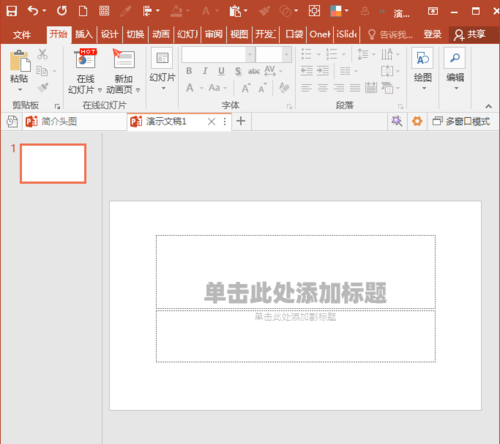
建立多页幻灯片,得到整个PPT。
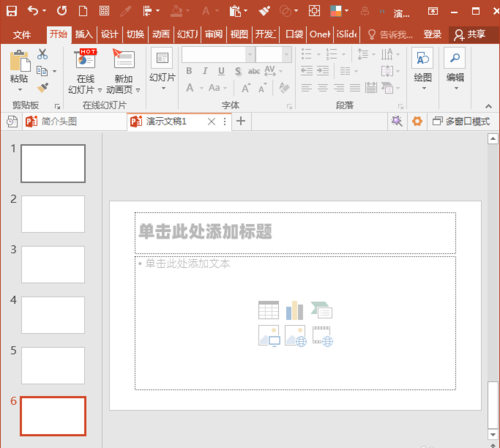
选中一页幻灯片,在切换选项卡下设置切换效果。

在打开的切换效果列表中选择其中一种,即可完整切换效果的设置。
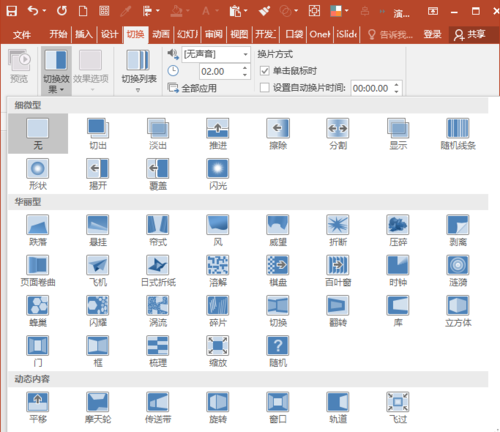
这只是针对其中一页幻灯片进行的切换效果设置。如果是多页幻灯片,需要设置相同的切换效果,其中一种方法是在幻灯片缩略图中选中多页幻灯片。
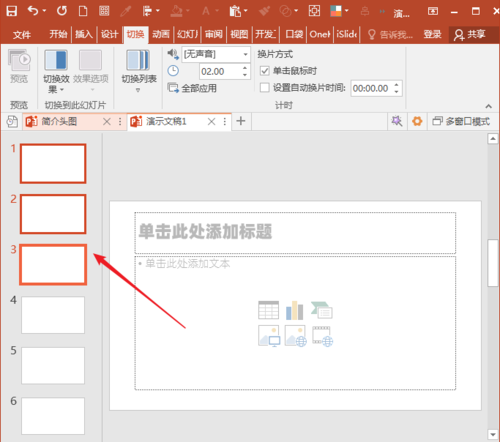
然后统一设置一种切换效果,则选中的所有幻灯片都将具有相同的切换效果。

另一种方法,先将需要设置相同切换效果的幻灯片建立为相同的节。将鼠标置于幻灯片缩略图的空隙之中,点击鼠标右键,点击新增节。
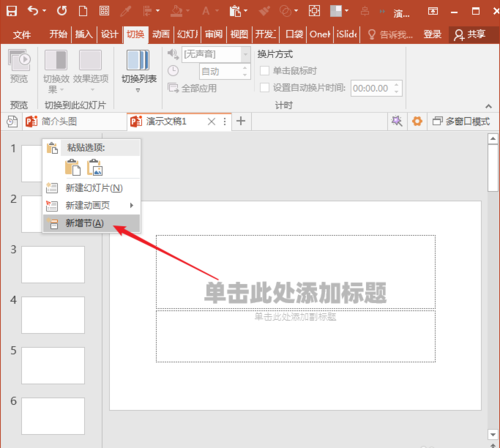
然后将不同的节设置一个易于区别的名称。

然后点击节的名字,即可选中该节的所有幻灯片,再来设置切换效果。这样,处于该节的所有幻灯片都将统一设置为相同的切换效果。
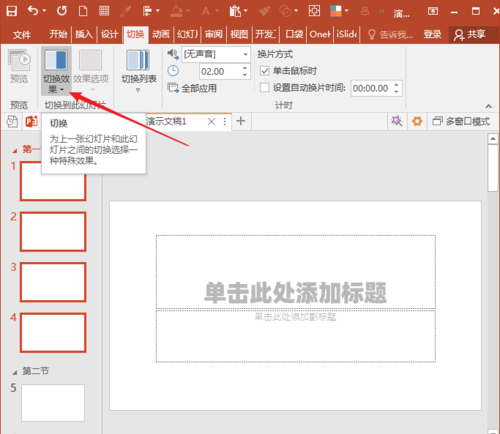
按节的方式设置相同的切换效果更适合于幻灯片数量比较多的PPT,不同的节使用不同的切换效果也起到了区分内容的作用。
标签: PPT切换




